Excel表格中将数据变为正常数字的方法教程
时间:2023-08-24 09:40:47作者:极光下载站人气:127
excel表格是一款非常好用的数据处理软件,很多小伙伴都在使用。如果我们发现在Excel表格中数字无法正常显示出来,小伙伴们知道该如何解决吗,其实解决方法是非常简单的,我们只需要进行几个非常简单的操作步骤就可以了,小伙伴们可以打开自己的软件后跟着下面的图文步骤一起动手操作起来。如果小伙伴们还没有Excel表格等office系列办公软件,可以在本教程末尾处进行下载和安装,方便后续需要的时候可以快速打开进行使用。接下来,小编就来和小伙伴们分享具体的操作步骤了,有需要或者是有兴趣了解的小伙伴们快来和小编一起往下看看吧!
操作步骤
第一步:点击打开Excel表格,可以看到当前输入的数字变成E+格式了;
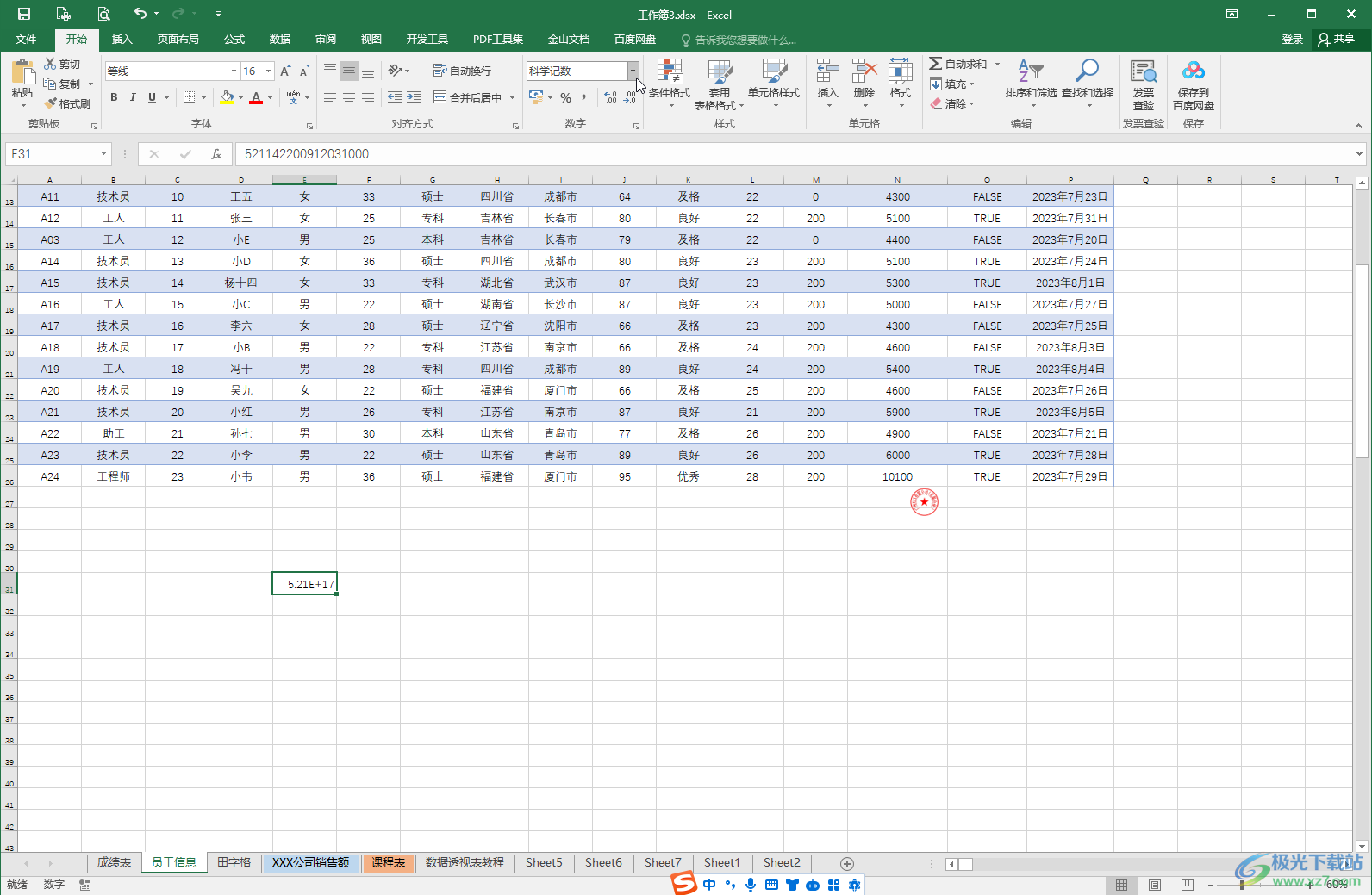
第二步:方法1.单击选中该单元格后,在“开始”选项卡中点击如图所示位置的下拉箭头后选择设置格式为“文本”,然后双击一下单元格,就可以恢复显示数字了;
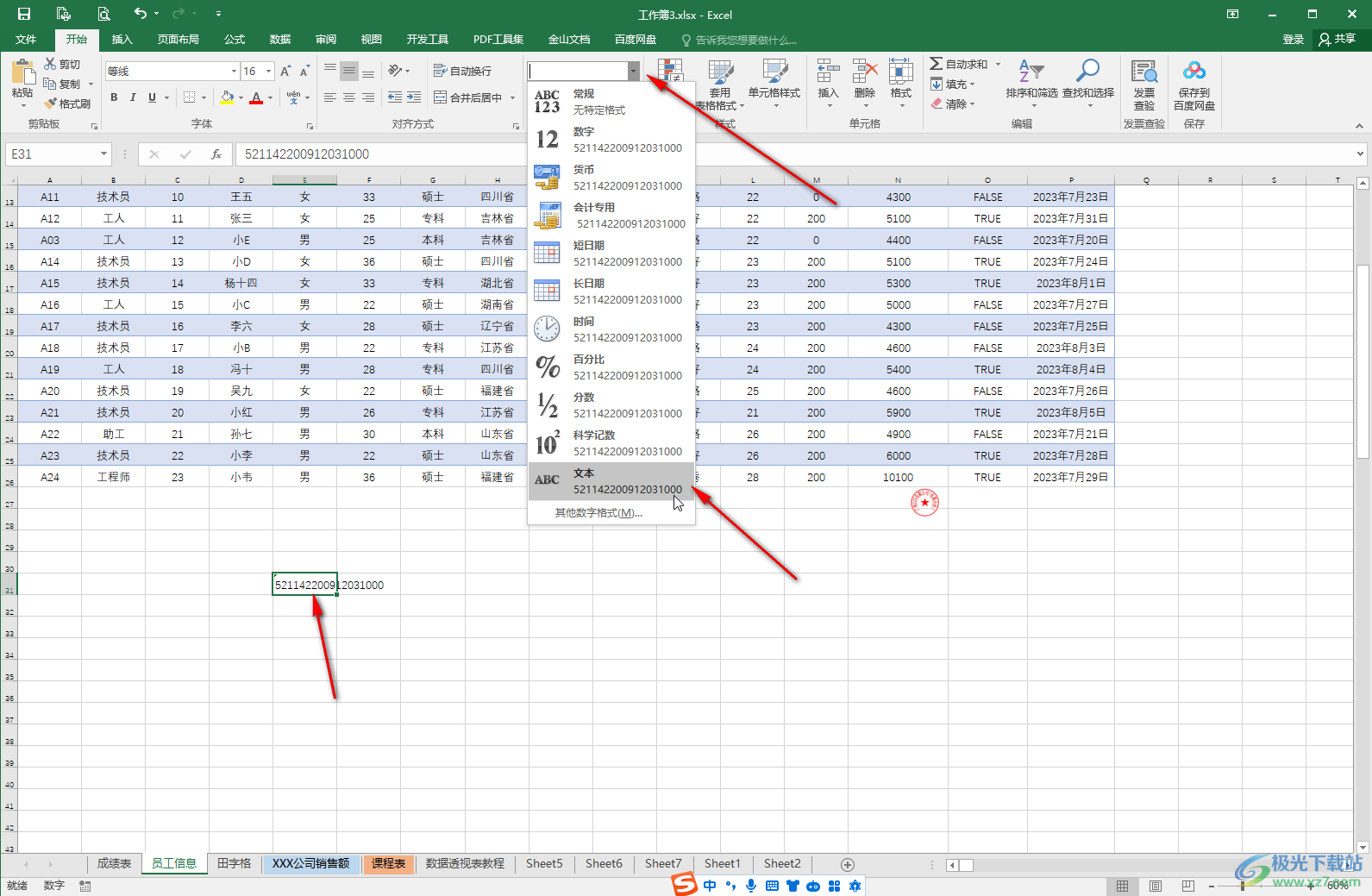
第三步:方法2.双击单元格进入编辑状态;
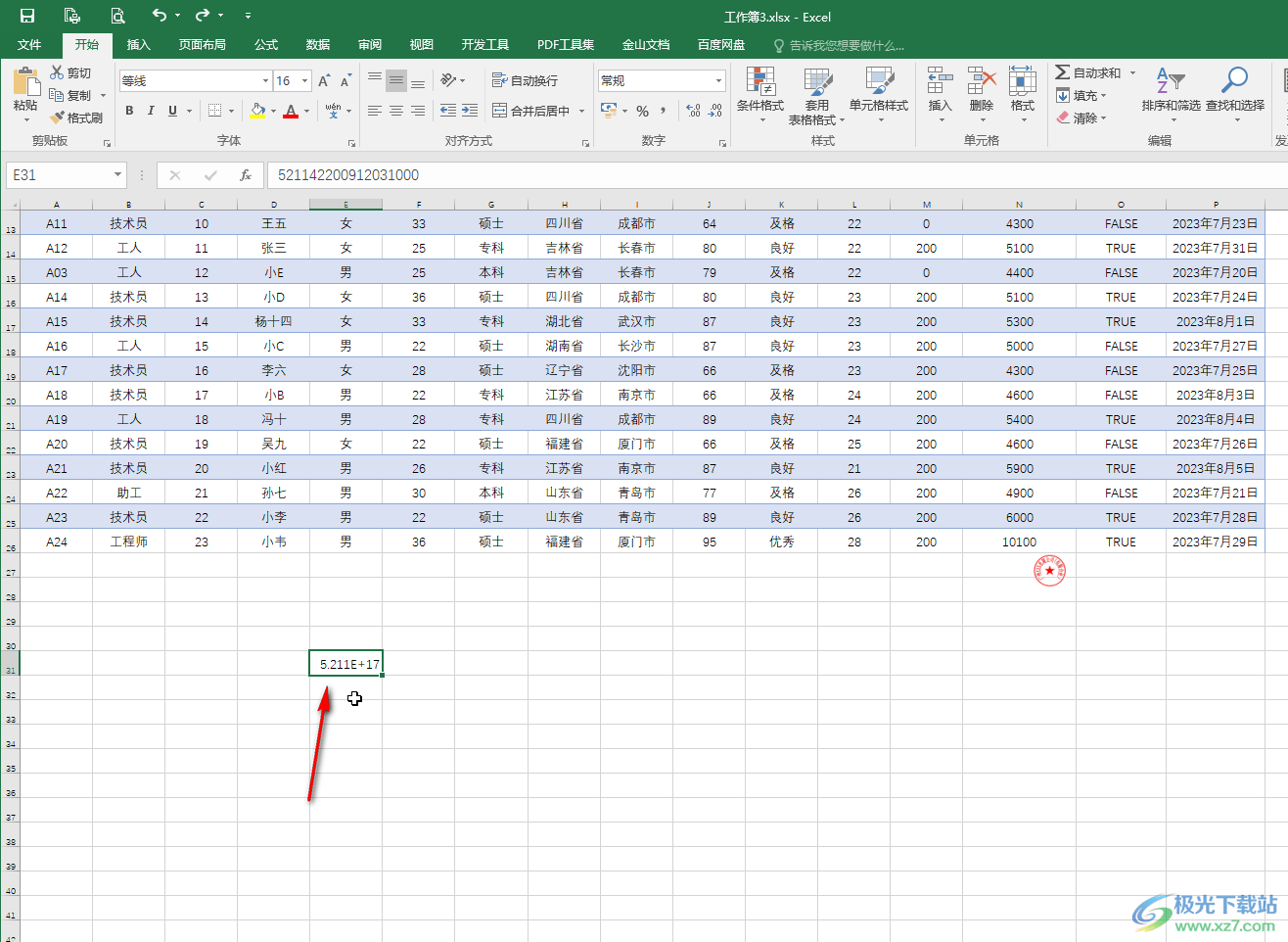
第四步:将鼠标定位到数字最前面,按一下键盘上的引号键,然后点击一下其他任意空白单元格退出编辑状态就可以了;
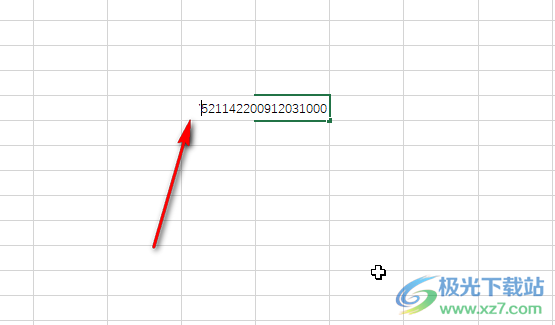
第五步:方法3.点击选中该单元格后,按Ctrl+1键,或者右键点击一下后选择“设置单元格格式”,接着在打开的窗口中切换到“数字”栏,点击选择“数值”并设置想要的小数位数并确定就可以了,也可以切换到“自定义”后输入数字0,上方可以看到示例效果,然后确定,截止将鼠标悬停到该单元格所在列的边界线上,变成双向箭头时拖动调大列宽,就可以显示未数字了。
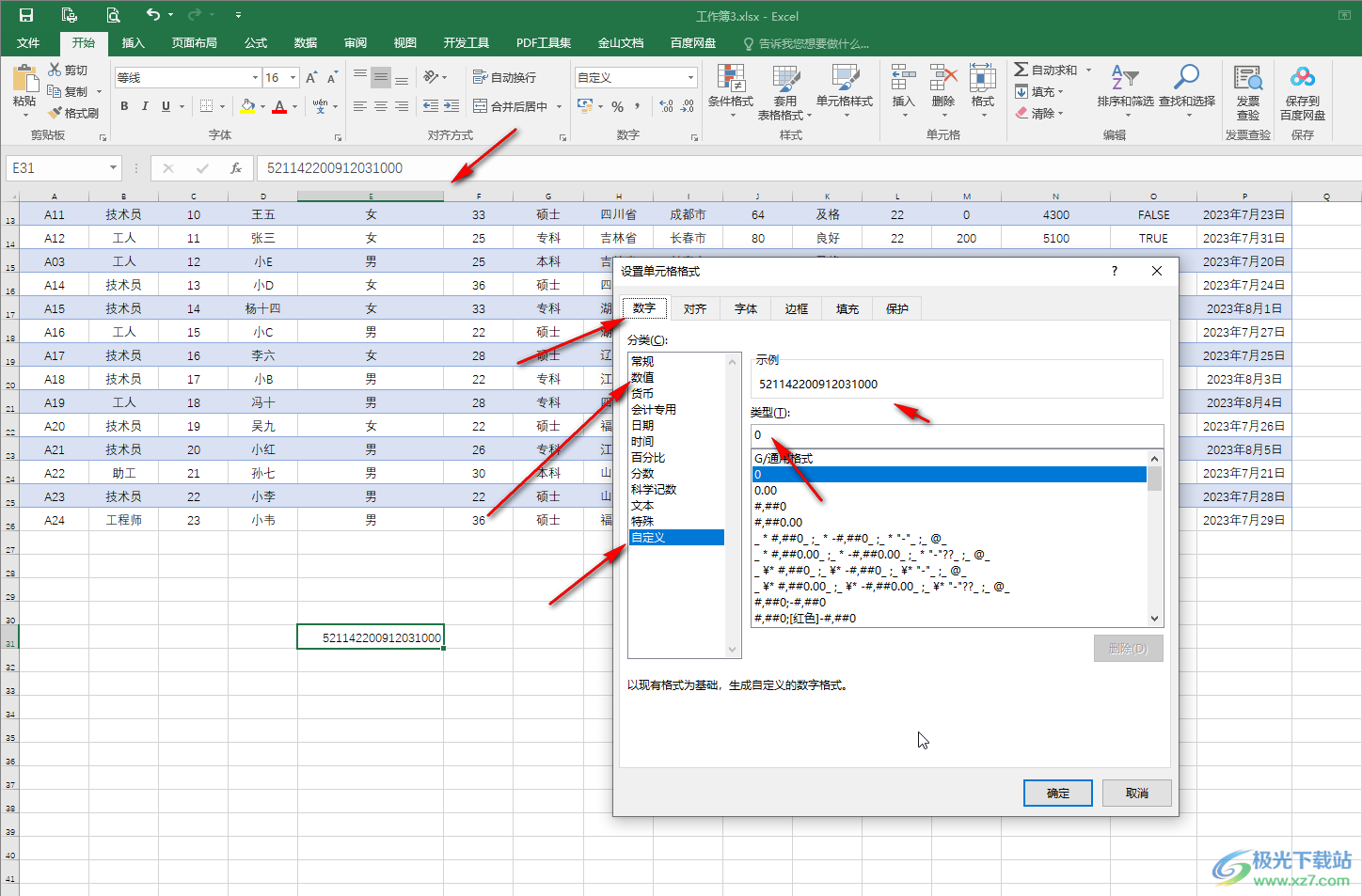
以上就是Excel表格中解决数字不能正常显示的方法教程的全部内容了。上面的步骤操作起来都是非常简单的,小伙伴们可以打开自己的软件后分别尝试操作一下。

大小:60.68 MB版本:1.1.2.0环境:WinAll, WinXP, Win7
- 进入下载
相关推荐
相关下载
热门阅览
- 1百度网盘分享密码暴力破解方法,怎么破解百度网盘加密链接
- 2keyshot6破解安装步骤-keyshot6破解安装教程
- 3apktool手机版使用教程-apktool使用方法
- 4mac版steam怎么设置中文 steam mac版设置中文教程
- 5抖音推荐怎么设置页面?抖音推荐界面重新设置教程
- 6电脑怎么开启VT 如何开启VT的详细教程!
- 7掌上英雄联盟怎么注销账号?掌上英雄联盟怎么退出登录
- 8rar文件怎么打开?如何打开rar格式文件
- 9掌上wegame怎么查别人战绩?掌上wegame怎么看别人英雄联盟战绩
- 10qq邮箱格式怎么写?qq邮箱格式是什么样的以及注册英文邮箱的方法
- 11怎么安装会声会影x7?会声会影x7安装教程
- 12Word文档中轻松实现两行对齐?word文档两行文字怎么对齐?
网友评论